Dell Inspiron M5040 User Manual [ja]
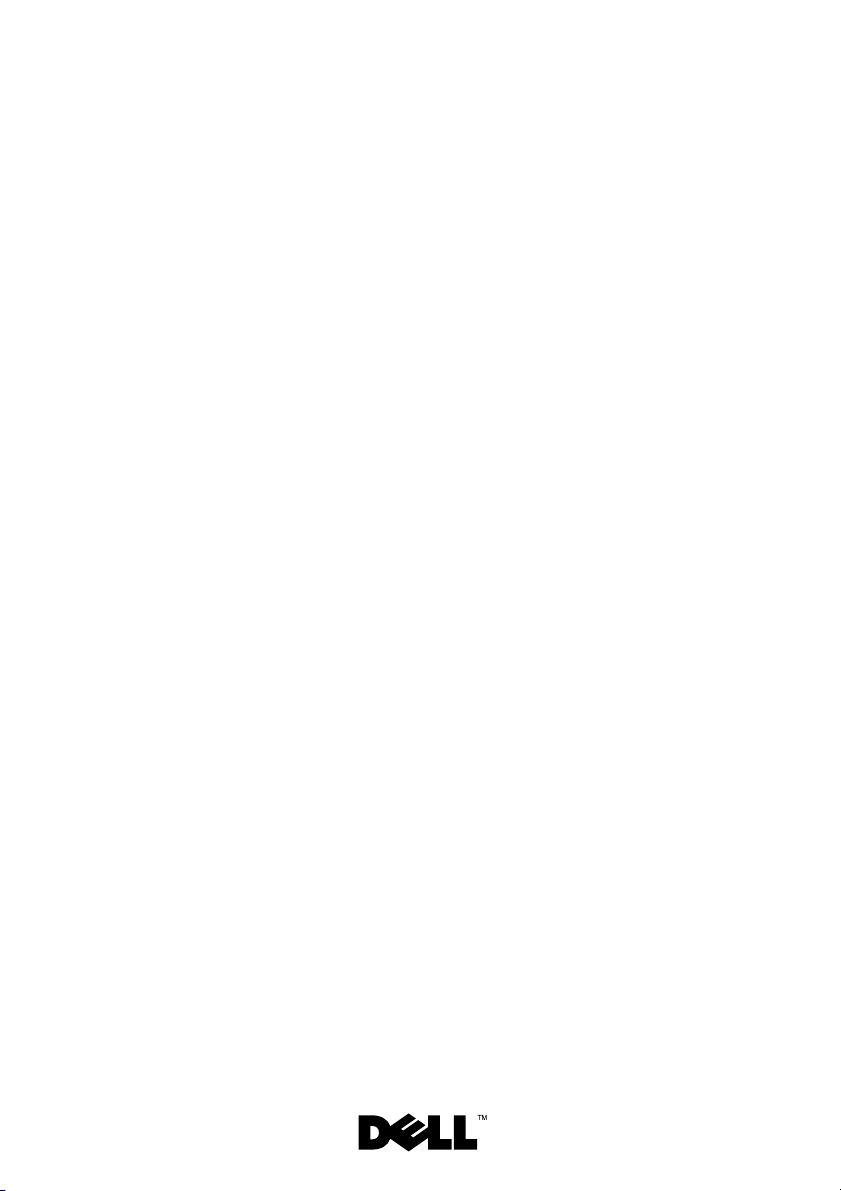
Dell Inspiron M5040/
15-N5040/15-N5050
オーナーズマニュアル
規制モデル:P18F 規制タイプ:P18F001、P18F002、P18F003
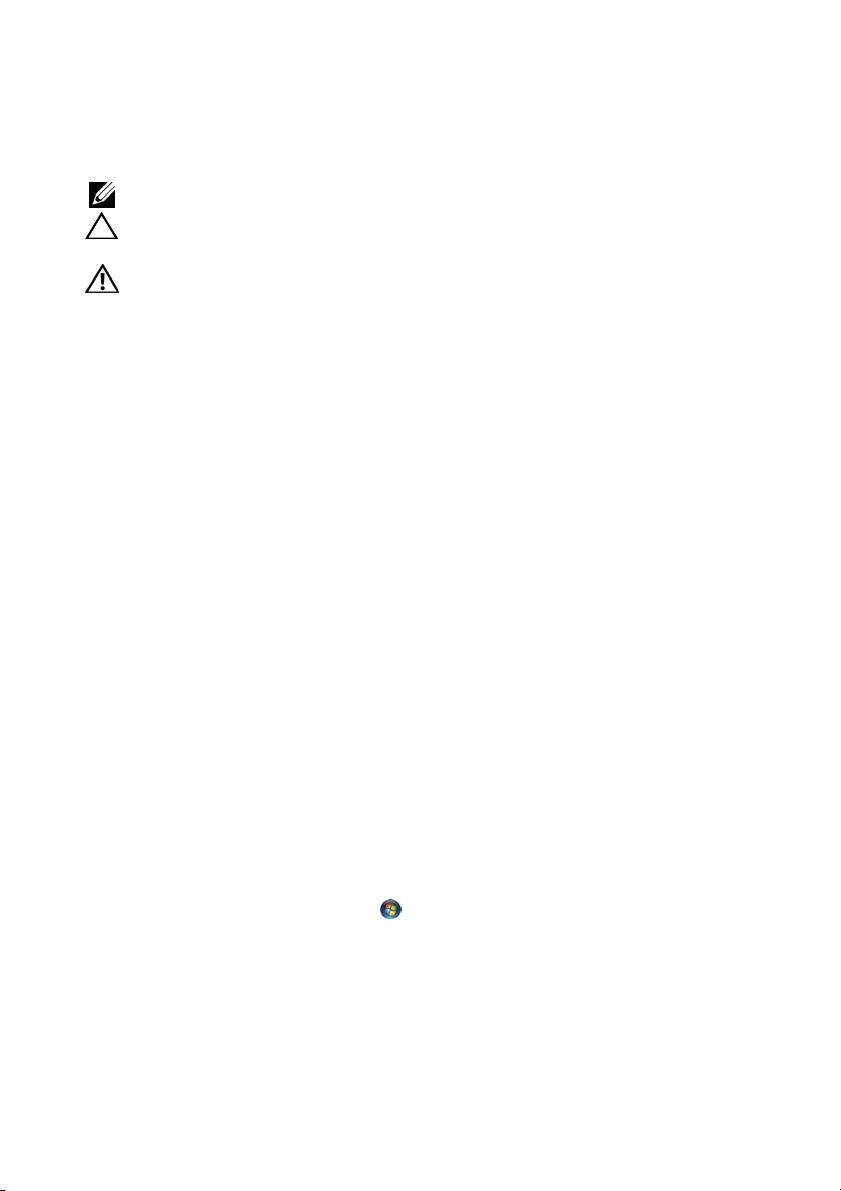
メモ、注意、警告
メモ: コンピュータを使いやすくするための重要な情報を説明しています。
注意: 手順に従わない場合は、ハードウェアの損傷やデータの損失の可能
性があることを示しています。
警告:物的損害、怪我、または死亡の原因となる可能性があることを示し
ています。
____________________
この文書の情報は、事前の通知なく変更されることがあります。
© 2011 Dell Inc. All rights reserved.
本書に記載の登録商標:Dell™、DELL のロゴ、および Inspiron™ は Dell Inc. の登録商標
です。Bluetooth® は Bluetooth SIG, Inc. 所有の登録商標です。Microsoft®、 Windows®
および Windows スタートボタンのロゴ は米国およびその他の国における Microsoft
Corporation の商標または登録商標です。
Dell Inc. の書面による許可のない複製は、いかなる形態においても厳重に禁じられています。
規制モデル:P18F 規制タイプ:P18F001、P18F002、P18F003
2011 年 5 月 Rev. A00
、
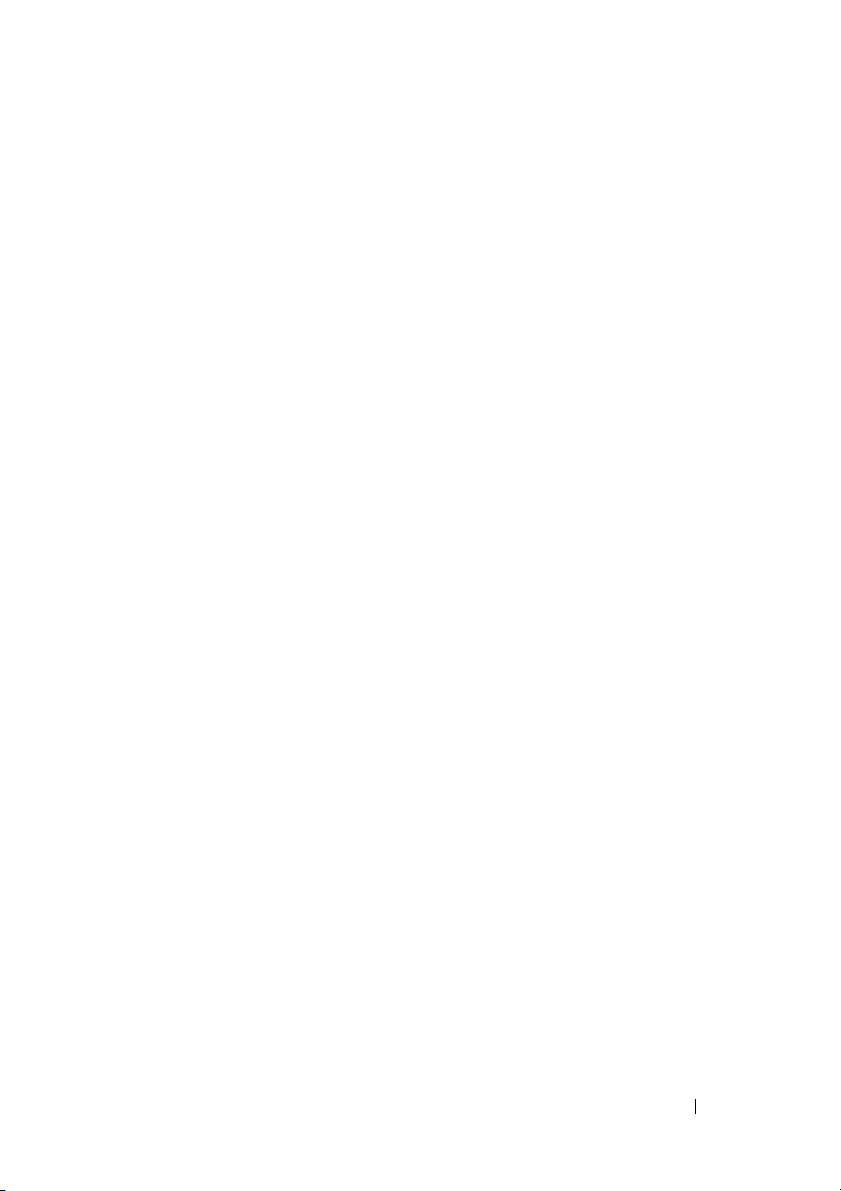
内容
1 作業を開始する前に . . . . . . . . . . . . . . . . 7
奨励するツール . . . . . . . . . . . . . . . . . . . . . 7
コンピュータの電源を切る
コンピュータ内部の作業を始める前に
. . . . . . . . . . . . . . . 7
. . . . . . . . 8
2 バッテリー . . . . . . . . . . . . . . . . . . . . . . . 11
バッテリーの取り外し . . . . . . . . . . . . . . . . 11
バッテリーの取り付け
. . . . . . . . . . . . . . . . 12
3 キーボード . . . . . . . . . . . . . . . . . . . . . . . 13
キーボードの取り外し . . . . . . . . . . . . . . . . 13
キーボードの取り付け
. . . . . . . . . . . . . . . . 15
4 メモリモジュール . . . . . . . . . . . . . . . . . 17
メモリモジュールの取り外し . . . . . . . . . . . . 17
メモリモジュールの取り付け
. . . . . . . . . . . . 18
目次 3
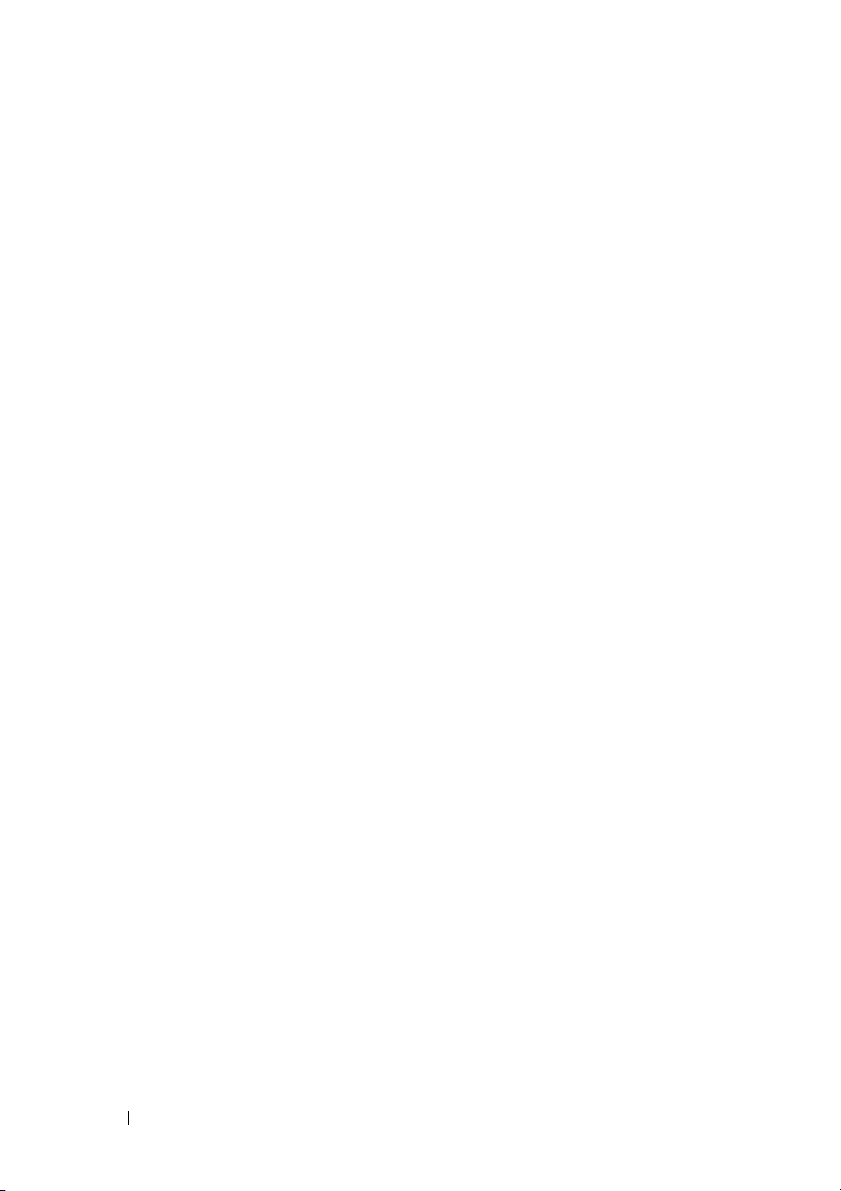
5 オプティカルドライブ . . . . . . . . . . . . . . 21
オプティカルドライブの取り外し . . . . . . . . . . 21
オプティカルドライブの取り付け
. . . . . . . . . . 22
6 ワイヤレスミニカード . . . . . . . . . . . . . . 23
ミニカードの取り外し. . . . . . . . . . . . . . . . . 23
ミニカードの取り付け
. . . . . . . . . . . . . . . . . 25
7 パームレストアセンブリ . . . . . . . . . . . . 27
パームレストアセンブリの取り外し . . . . . . . . 27
パームレストアセンブリの取り付け . . . . . . . . 30
8 電源ボタンボード. . . . . . . . . . . . . . . . . . 33
電源ボタンボードの取り外し . . . . . . . . . . . . 33
電源ボタンボードの取り付け . . . . . . . . . . . . 34
9 ハードドライブ . . . . . . . . . . . . . . . . . . . 35
4 目次
ハードドライブの取り外し . . . . . . . . . . . . . . 36
ハードドライブの取り付け . . . . . . . . . . . . . . 37
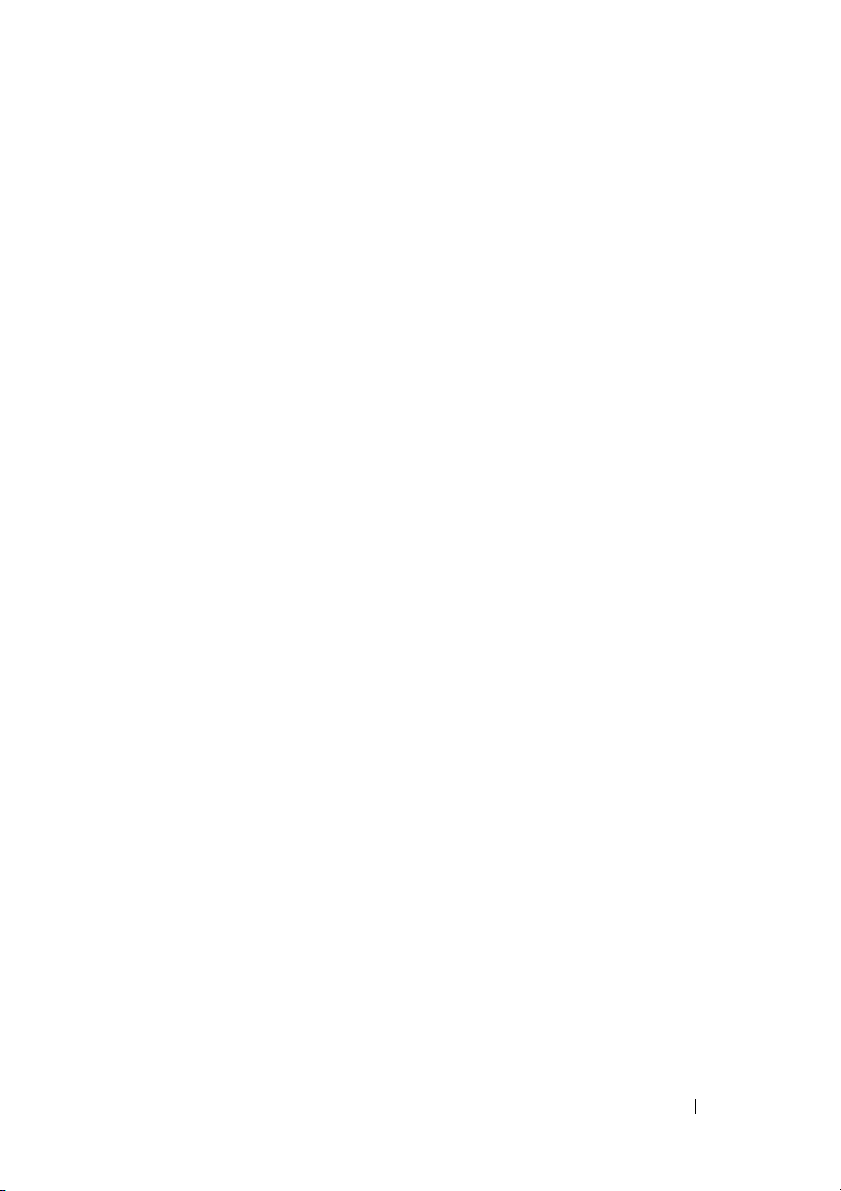
10 コイン型電池 . . . . . . . . . . . . . . . . . . . . . 39
コイン型電池の取り外し . . . . . . . . . . . . . . . 39
コイン型電池の取り付け
. . . . . . . . . . . . . . . 40
11 USB 基板 . . . . . . . . . . . . . . . . . . . . . . . . . 41
USB 基板の取り外し . . . . . . . . . . . . . . . . . 41
USB 基板の取り付け
. . . . . . . . . . . . . . . . . 42
12 サーマル冷却アセンブリ . . . . . . . . . . . . 43
サーマル冷却アセンブリの取り外し . . . . . . . . 43
サーマル冷却アセンブリの取り付け . . . . . . . . 44
13 プロセッサモジュール(Inspiron
15-N5050/15-N5040 専用) . . . . . . . . . 45
プロセッサモジュールの取り外し. . . . . . . . . . 45
プロセッサモジュールの取り付け
. . . . . . . . . . 47
14 ヒンジカバー . . . . . . . . . . . . . . . . . . . . . 49
ヒンジカバーの取り外し . . . . . . . . . . . . . . . 49
ヒンジカバーの取り付け
. . . . . . . . . . . . . . . 51
目次 5
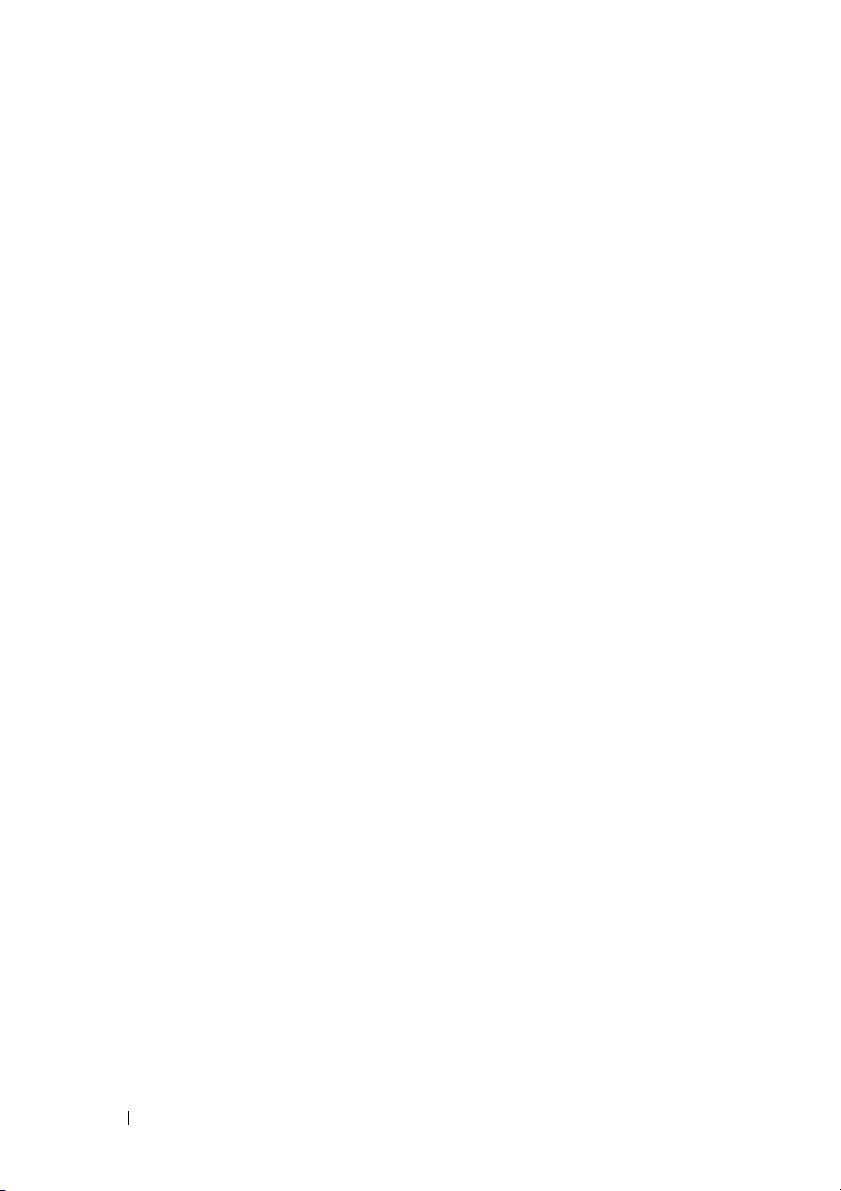
15 ディスプレイ . . . . . . . . . . . . . . . . . . . . . 53
ディスプレイアセンブリ . . . . . . . . . . . . . . . 53
ディスプレイアセンブリの取り外し
ディスプレイアセンブリの取り付け
. . . . . . 53
. . . . . . 56
ディスプレイベゼル
ディスプレイベゼルの取り外し
. . . . . . . . . . . . . . . . . . 57
. . . . . . . . 57
ディスプレイベゼルの取り付け . . . . . . . . 58
ディスプレイパネル
ディスプレイパネルの取り外し
ディスプレイパネルの取り付け
. . . . . . . . . . . . . . . . . . 58
. . . . . . . . 58
. . . . . . . . 61
16 カメラモジュール. . . . . . . . . . . . . . . . . . 63
カメラモジュールの取り外し . . . . . . . . . . . . 63
カメラモジュールの取り付け
. . . . . . . . . . . . 64
17 システム基板 . . . . . . . . . . . . . . . . . . . . . 67
システム基板の取り外し . . . . . . . . . . . . . . . 67
システム基板の取り付け
BIOS にサービスタグを入力する方法. . . . . . . . 71
. . . . . . . . . . . . . . . 69
18 BIOS のフラッシュ . . . . . . . . . . . . . . . . . 73
6 目次

1
作業を開始する前に
このマニュアルでは、コンピュータの部品の取り外しおよび取り付けに
ついて説明します。本書で説明する操作を開始する前に、以下の事項を
確認してください。
• 7
ページの「コンピュータの電源を切る」と8ページの「コンピュー
タ内部の作業を始める前に」の手順を既に完了していること。
•
コンピュータに同梱の、安全に関する情報を読んでいること
•
部品が交換可能であること。部品を別途購入している場合は、取り外
し手順と逆の順番で取り付けができること。
奨励するツール
この文書で説明する操作には、以下のようなツールが必要です。
•
細めのマイナスドライバ
•
プラスドライバ
•
プラスチックスクライブ
• B I OS
実行プログラムのアップデートは support.jp.dell.com で入
手できます。
。
コンピュータの電源を切る
注意: データの損失を防ぐため、開いているすべてのファイルを保存して
閉じ、実行中のすべてのプログラムを終了してから、コンピュータの電源
を切ります。
1
開いているすべてのファイルを保存して閉じ、実行中のすべてのプロ
グラムを終了します。
2
スタート 、
オペレーティングシステムのシャットダウン処理が完了すると、コン
ピュータの電源が切れます。
シャットダウン
の順にクリックします。
作業を開始する前に 7
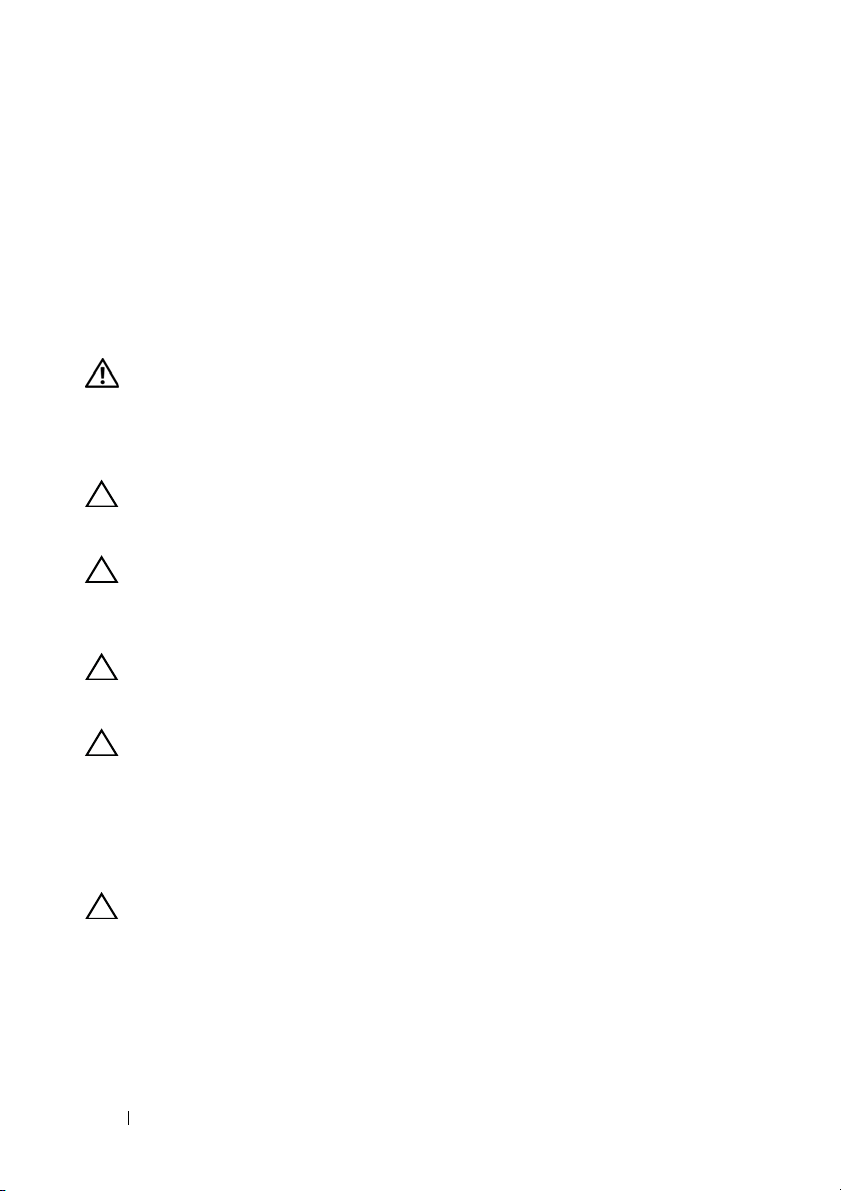
3
コンピュータの電源が切れていることを確認します。オペレーティン
グシステムをシャットダウンしても、コンピュータの電源が自動的に
切れない場合は、コンピュータの電源が切れるまで電源ボタンを押し
続けてください。
コンピュータ内部の作業を始める前に
身体の安全を守り、コンピュータを損傷から保護するために、次の安全
に関する注意に従ってください。
警告: コンピュータ内部の作業を始める前に、お使いのコンピュータに付
属しているガイドの安全にお使いいただくための注意事項をお読みくださ
い。安全にお使いいただくためのベストプラクティスの追加情報に関して
は、規制順守ホームページ www.dell.com/regulatory_compliance をご覧く
ださい。
注意: 静電気による損傷を避けるため、静電気防止用リストバンドを使用
するか、または塗装されていない金属面(コンピュータの背面にあるコネ
クタなど)に定期的に触れて、静電気を身体から除去してください。
注意: 部品およびカードの取り扱いには十分注意してください。カード上
の部品や接点には触れないでください。カードを持つ際は縁を持つか、金
属製の取り付けブラケットの部分を持ってください。プロセッサなどの部
品を持つ際は、ピンではなく縁を持ってください。
注意: コンピュータシステムの修理は、資格を持っているサービス技術者
のみが行ってください。デルが許可していない修理による損傷は、保証で
きません。
注意: ケーブルを外すときは、コネクタまたはコネクタのプルタブを持
ち、ケーブル自身を引っ張らないでください。ケーブルによっては、ロッ
クタブ付きのコネクタがあるケーブルもあります。このタイプのケーブル
を取り外すときは、ロックタブを押し入れてからケーブルを抜きます。コ
ネクタを抜く際には、コネクタピンを曲げないように、まっすぐ引き抜い
てください。また、ケーブルを接続する際は、両方のコネクタの向きが合っ
ていることを確認してください。
注意: コンピュータの損傷を防ぐため、コンピュータ内部の作業を始める
前に、次の手順を実行します。
1
コンピュータのカバーに傷がつかないように、作業台が平らであり、
汚れていないことを確認します。
2
コンピュータの電源を切ります。7ページの「コンピュータの電源を
切る」を参照し、取り付けられているすべてのデバイスについても確
認してください。
8 作業を開始する前に
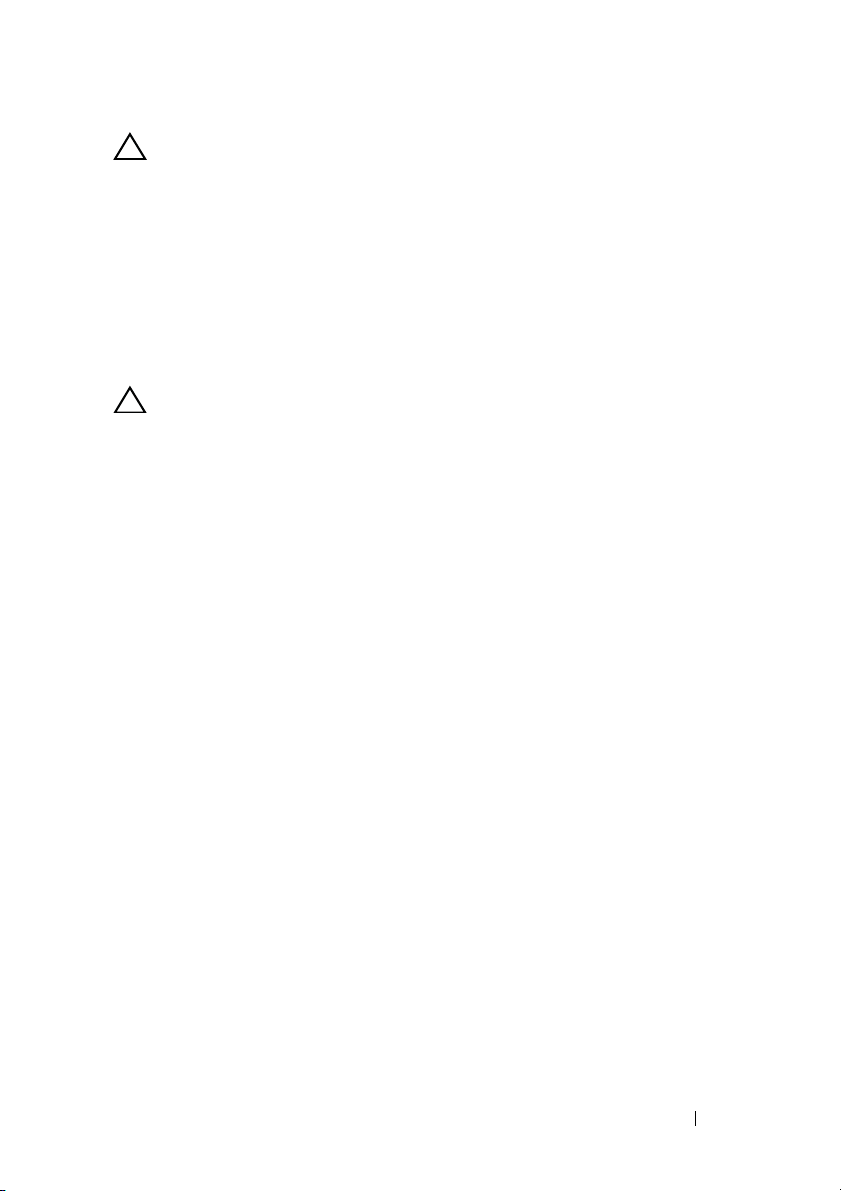
注意: ネットワークケーブルを取り外すには、まずケーブルのプラグをコ
ンピュータから外し、次にケーブルをネットワークデバイスから外します。
3
電話ケーブルやネットワークケーブルをすべてコンピュータから取
り外します。
4
取り付けられているすべてのカードを押して、
3-in-1
メディアカード
リーダーから取り出します。
5
コンピュータ、および取り付けられているすべてのデバイスをコンセ
ントから外します。
6
取り付けられているすべてのデバイスをコンピュータから外します。
注意: コンピュータ内部の作業を始める前に、システム基板への損傷を防
ぐため、メインバッテリーを取り外します(11 ページの「バッテリーの取
り外し」を参照)。
7
バッテリーを取り外します。11ページの「バッテリーの取り外し」を
参照してください。
8
コンピュータの表面を上にして、ディスプレイを開いて電源ボタンを
押し、システム基板の静電気を除去します。
作業を開始する前に 9
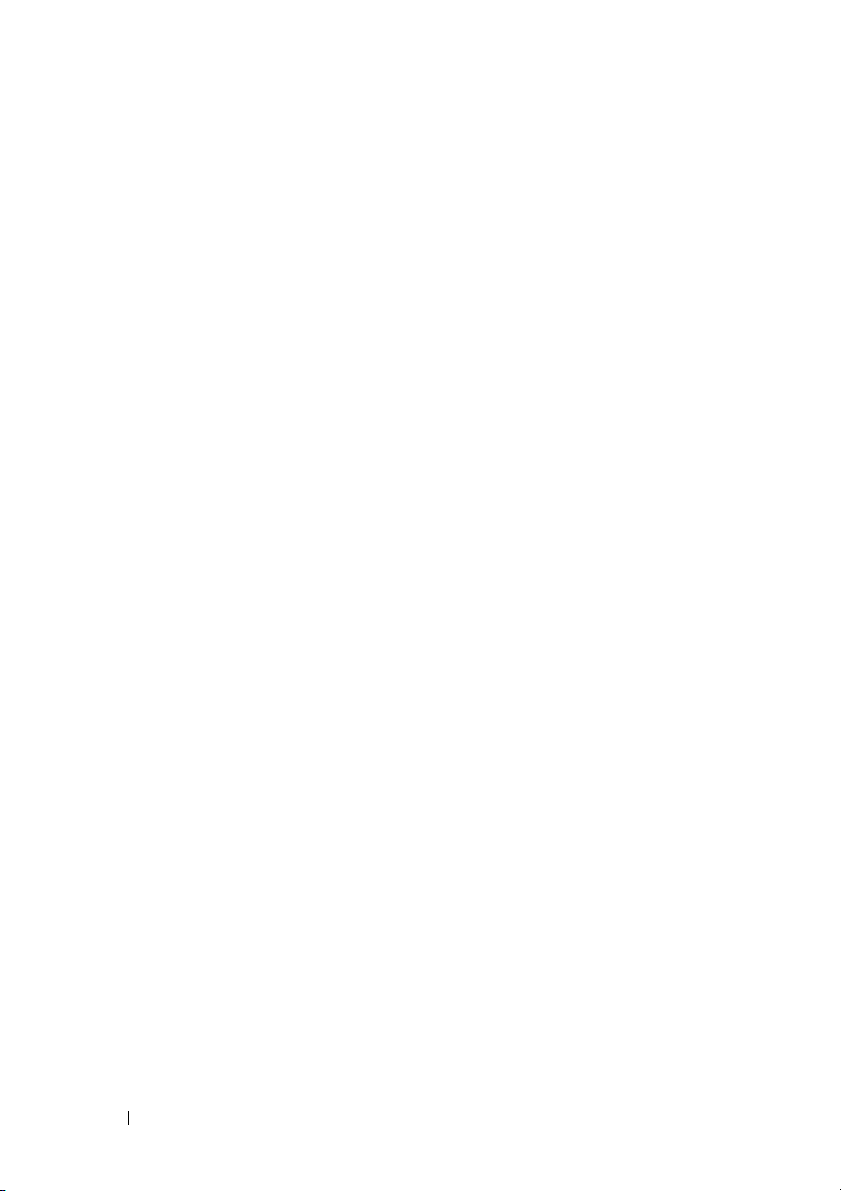
10 作業を開始する前に

バッテリー
警告: コンピュータ内部の作業を始める前に、お使いのコンピュータに付
属しているガイドの安全にお使いいただくための注意事項をお読みくださ
い。安全にお使いいただくためのベストプラクティスの追加情報に関して
は、規制順守ホームページ www.dell.com/regulatory_compliance をご覧く
ださい。
注意: コンピュータシステムの修理は、資格を持っているサービス技術者
のみが行ってください。デルが許可していない修理による損傷は、保証で
きません。
注意: 静電気による損傷を避けるため、静電気防止用リストバンドを使用
するか、または塗装されていない金属面(コンピュータの背面にあるコネ
クタなど)に定期的に触れて、静電気を身体から除去してください。
注意: コンピュータへの損傷を防ぐため、本製品専用のバッテリーのみを
使用してください。他の Dell コンピュータ用のバッテリーは使用しないで
ください。
バッテリーの取り外し
17ページの「作業を開始する前に」の手順に従ってください。
2
コンピュータの電源を切り、裏返しにします。
3
カチッと所定の位置に収まるまで、バッテリーロックラッチをアン
ロック位置にスライドさせます。
4
バッテリーリリースラッチをスライドさせ、アンロック位置で保持し
ます。
5
バッテリーをスライドさせ、バッテリーベイから持ち上げて外します。
2
バッテリー 11

3
2
1
1
バッテリーリリースラッチ
3
バッテリーロックラッチ
2
バッテリー
バッテリーの取り付け
17ページの「作業を開始する前に」の手順に従ってください。
2
所定の位置にカチッと収まるまで、バッテリーをバッテリーベイにス
ライドさせます。
3
バッテリーロックラッチをロック位置までスライドさせます。
12 バッテリー
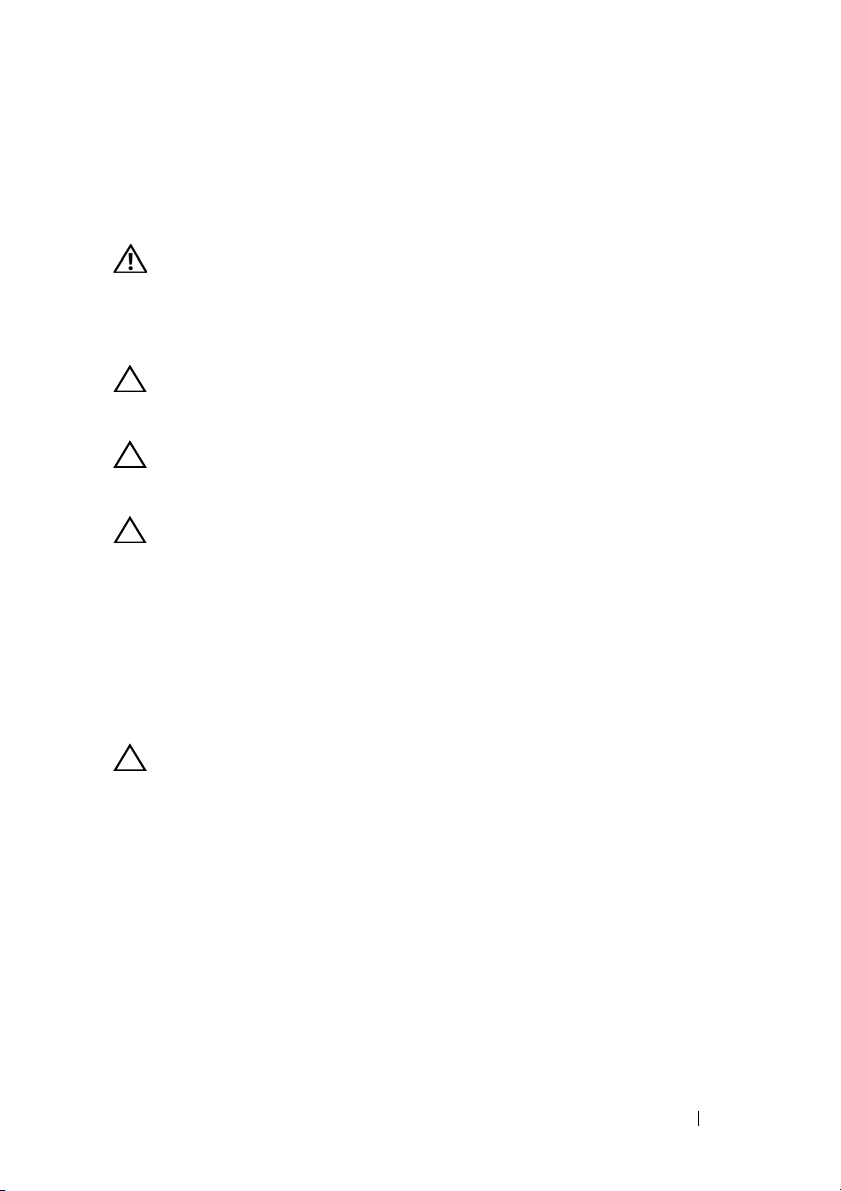
キーボード
警告: コンピュータ内部の作業を始める前に、お使いのコンピュータに付
属しているガイドの安全にお使いいただくための注意事項をお読みくださ
い。安全にお使いいただくためのベストプラクティスの追加情報に関して
は、規制順守ホームページ www.dell.com/regulatory_compliance をご覧く
ださい。
注意: コンピュータシステムの修理は、資格を持っているサービス技術者
のみが行ってください。デルが許可していない修理による損傷は、保証で
きません。
注意: 静電気による損傷を避けるため、静電気防止用リストバンドを使用
するか、または塗装されていない金属面(コンピュータの背面にあるコネ
クタなど)に定期的に触れて、静電気を身体から除去してください。
注意: コンピュータ内部の作業を始める前に、システム基板への損傷を防
ぐため、メインバッテリーを取り外します(11 ページの「バッテリーの取
り外し」を参照)。
キーボードの取り外し
17ページの「作業を開始する前に」の手順に従ってください。
2
バッテリーを取り外します。11ページの「バッテリーの取り外し」を
参照してください。
注意: キーボード上のキーキャップは壊れたり、外れやすく、また、取り
付けに時間がかかります。キーボードの取り外しや取り扱いには注意して
ください。
3
コンピュータを表に返し、ディスプレイを可能な限り開きます。
4
プラスチックスクライブを使用して、キーボードをパームレストに固
4
定している
まで上に外します。
つのタブを外し、キーボードをパームレストから離れる
3
キーボード 13

1
2
3
1
プラスチックスクライブ
3
キーボード
注意: キーボード上のキーキャップは壊れたり、外れやすく、また、取り
付けに時間がかかります。キーボードの取り外しや取り扱いには注意して
ください。
5
キーボードを慎重に裏返して、パームレストアセンブリに配置します。
6
キーボードケーブルをシステム基板上のコネクタに固定しているコ
2
タブ(4)
ネクタラッチを持ち上げて、キーボードケーブルを外します。
7
キーボードを持ち上げて、コンピュータから取り外します。
14 キーボード

1
2
1
キーボードケーブル
2
キーボード
キーボードの取り付け
17ページの「作業を開始する前に」の手順に従ってください。
2
キーボードケーブルをシステム基板上のコネクタに挿入します。コネ
クタラッチを押し下げて、キーボードケーブルをシステム基板上のコ
ネクタに固定します。
3
キーボードのタブをスライドさせてパームレストのスロットに差し
込みます。
4
キーボードの縁を軽く押して、キーボードを固定させる
ロックします。
5
ディスプレイを閉じて、コンピュータを裏返します。
6
バッテリーを取り付けます。12ページの「バッテリーの取り付け」を
参照してください。
キーボード 15
4
つのタブを

16 キーボード
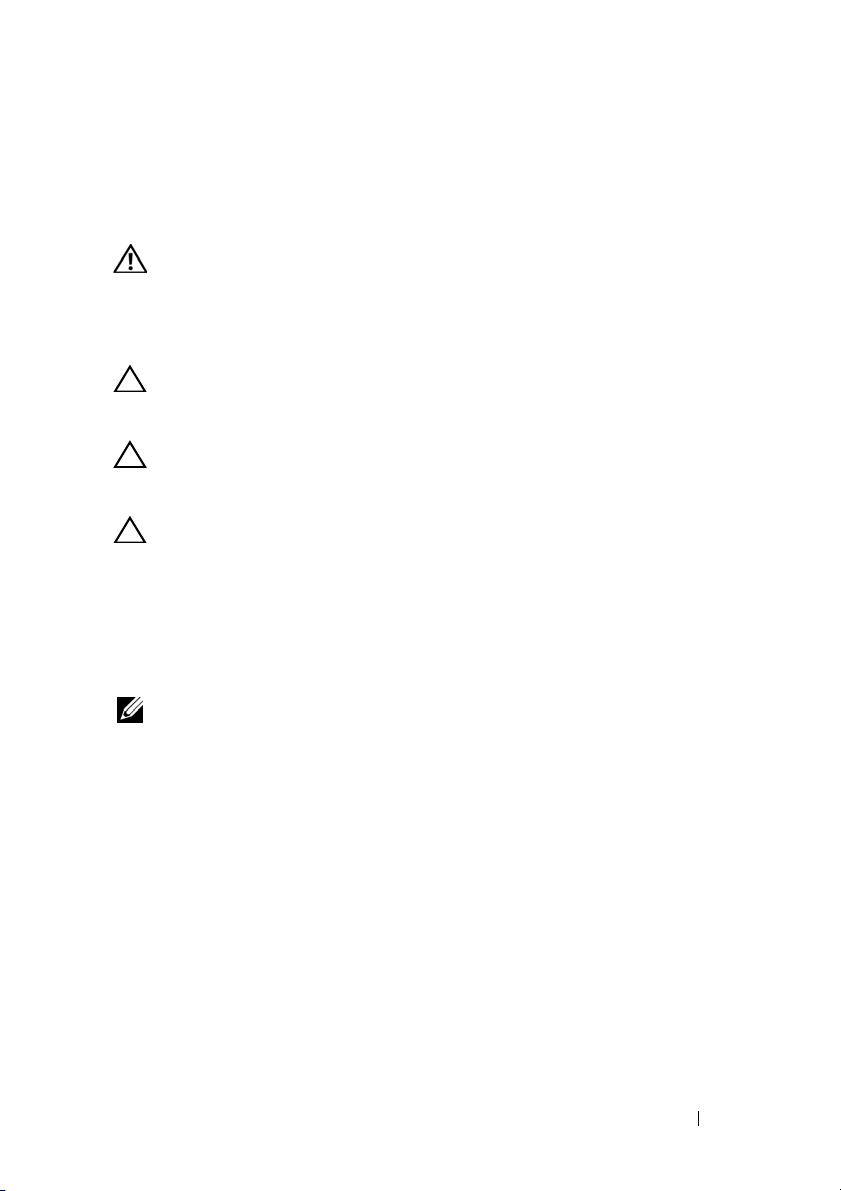
4
メモリモジュール
警告: コンピュータ内部の作業を始める前に、お使いのコンピュータに付
属しているガイドの安全にお使いいただくための注意事項をお読みくださ
い。安全にお使いいただくためのベストプラクティスの追加情報に関して
は、規制順守ホームページ www.dell.com/regulatory_compliance をご覧く
ださい。
注意: コンピュータシステムの修理は、資格を持っているサービス技術者
のみが行ってください。デルが許可していない修理による損傷は、保証で
きません。
注意: 静電気による損傷を避けるため、静電気防止用リストバンドを使用
するか、または塗装されていない金属面(コンピュータの背面にあるコネ
クタなど)に定期的に触れて、静電気を身体から除去してください。
注意: コンピュータ内部の作業を始める前に、システム基板への損傷を防
ぐため、メインバッテリーを取り外します(11 ページの「バッテリーの取
り外し」を参照)。
システム基板にメモリモジュールを取り付けると、コンピュータのメモ
リ容量を増やすことができます。お使いのコンピュータに対応している
メモリのタイプについては、support.dell.com/manuals に記載する
仕様
参照してください。
メモ: デルから購入されたメモリモジュールは、お使いのコンピュータの
保証対象に含まれます。
お使いのコンピュータには、ユーザーアクセス可能な 2 つの SODIMM
ソケット(DIMM A および DIMM B のラベル付き)が備わっており、コ
ンピュータの底面からアクセスできるようになっています。
メモリモジュールの取り外し
17ページの「作業を開始する前に」の手順に従ってください。
2
バッテリーを取り外します。11ページの「バッテリーの取り外し」を
参照してください。
3
キーボードを取り外します。13ページの「キーボードの取り外し」を
参照してください。
メモリモジュール 17
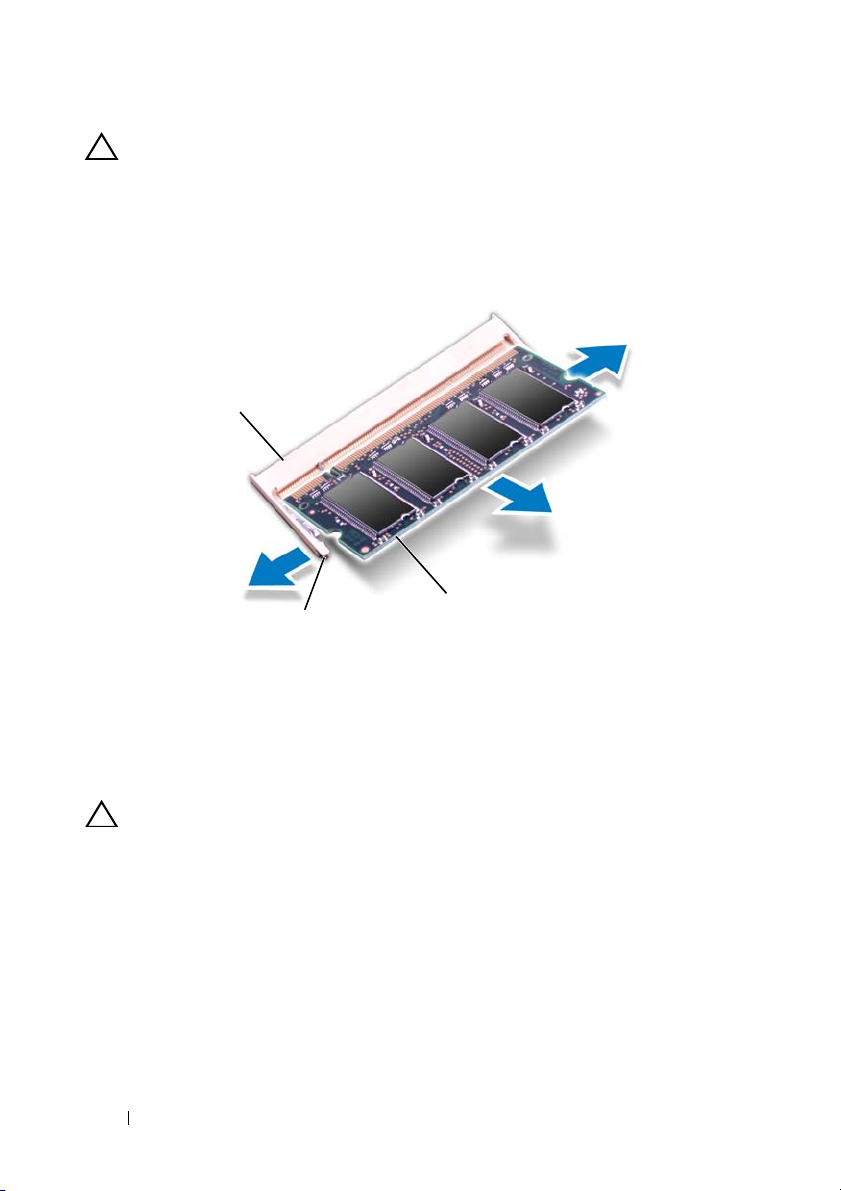
注意: メモリモジュールコネクタへの損傷を防ぐため、メモリモジュール
の固定クリップを広げる際にはツールを使用しないでください。
4
メモリモジュールコネクタの両端にある固定クリップを、モジュール
が持ち上がるまで指先で慎重に広げます。
5
メモリモジュールをメモリモジュールコネクタから取り外します。
1
3
2
1
メモリモジュールコネクタ
3
メモリモジュール
2
固定クリップ(2)
メモリモジュールの取り付け
注意: メモリモジュールを 2 つのコネクタに取り付ける必要がある場合
は、メモリモジュールを最初に「DIMM A」のラベルが付いているコネク
タに取り付け、次に「DIMM B」のラベルが付いているコネクタに取り付
けます。
17ページの「作業を開始する前に」の手順に従ってください。
2
メモリモジュールの切り込みを、メモリモジュールコネクタのタブに
合わせます。
18 メモリモジュール
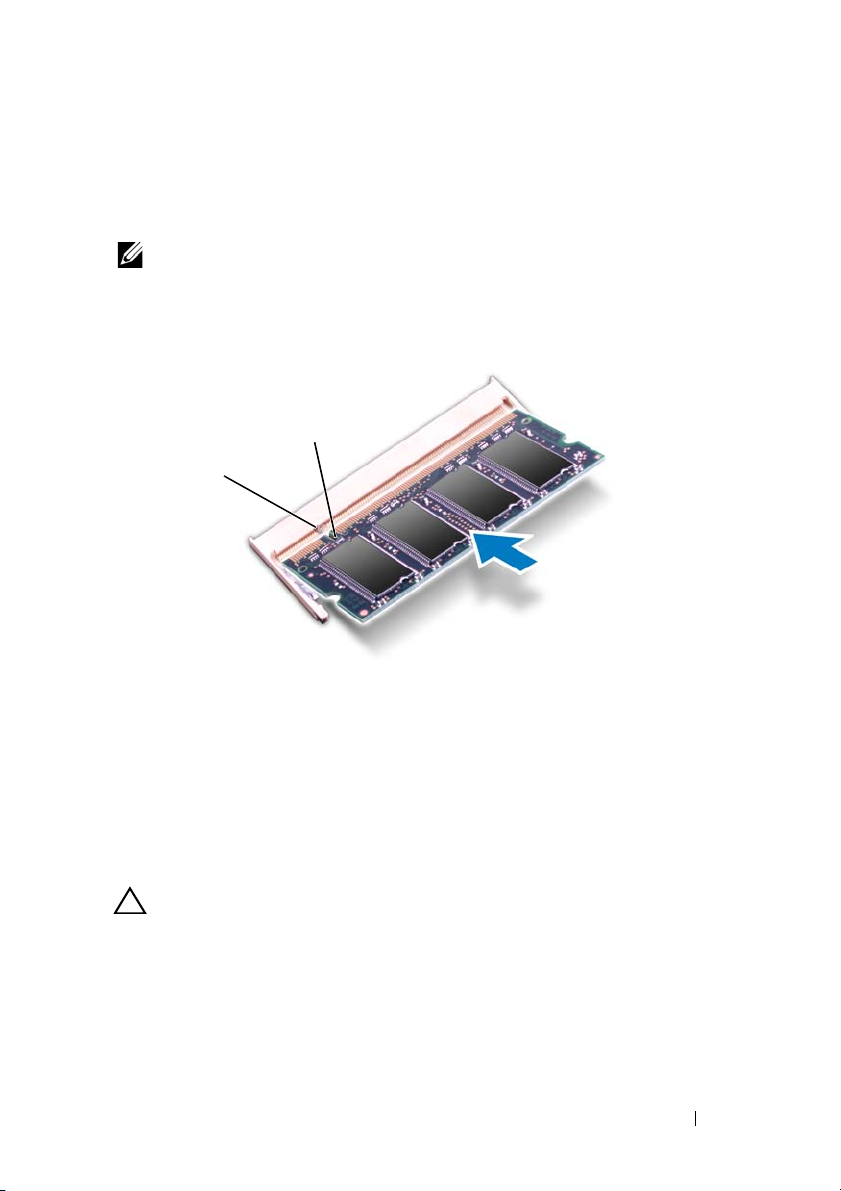
3
メモリモジュールを
45
度の角度でスロットにしっかりと挿入し、メ
モリモジュールがカチッと所定の位置に収まるまで押し下げます。カ
チッという感触が得られない場合は、メモリモジュールを取り外し、
再度取り付けてください。
メモ: メモリモジュールが正しく取り付けられていないと、コンピュータ
は起動できません。
2
1
1
タブ
4
キーボードを取り付けます。15ページの「キーボードの取り付け」を
2
切り込み
参照してください。
5
バッテリーを取り付けるか(12ページの「バッテリーの取り付け」 を
参照)、
AC
アダプタをお使いのコンピュータおよびコンセントに接続
します。
注意: コンピュータの電源を入れる前にすべてのネジを取り付け、コン
ピュータ内部にネジが残っていないか確認します。コンピュータ内部にネ
ジが残っていると、コンピュータに損傷を与える恐れがあります。
メモリモジュール 19
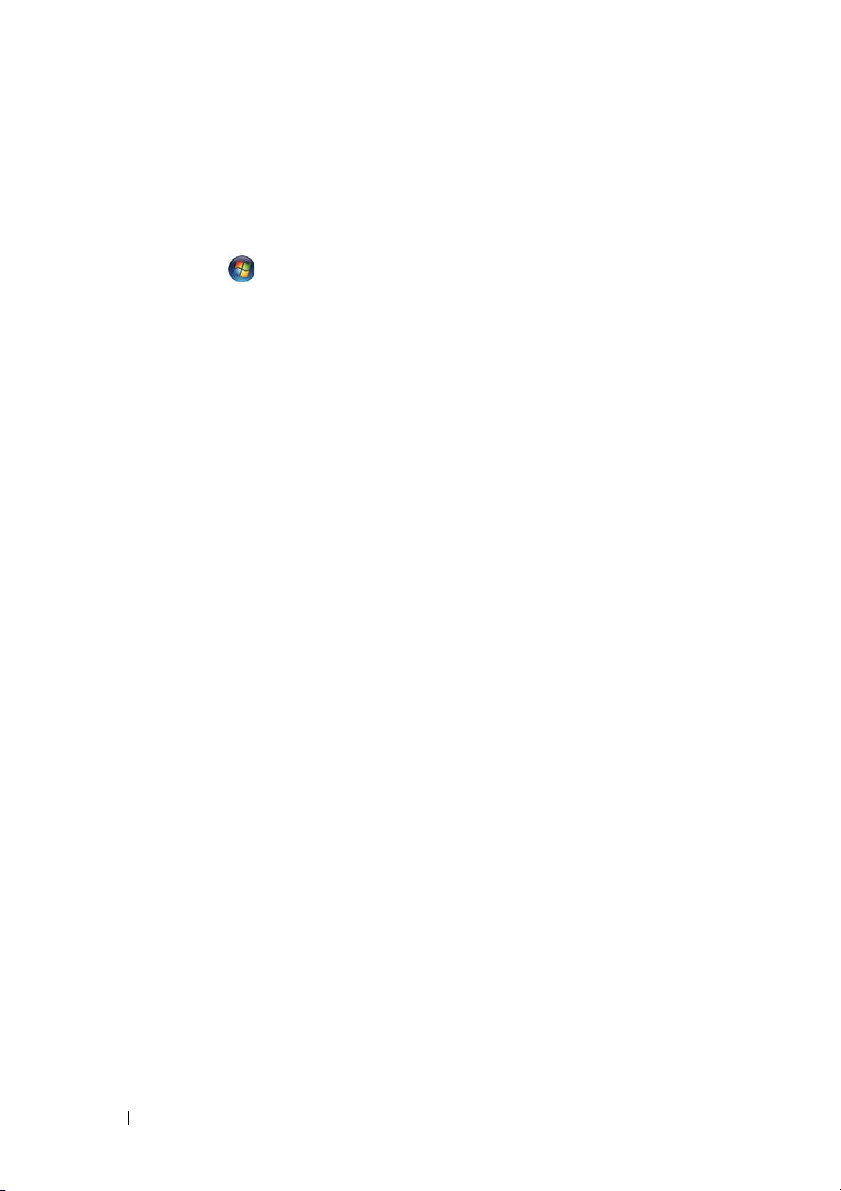
6
コンピュータの電源を入れます。
コンピュータは起動時に、メモリモジュールを検出してシステム設定情
報を自動的にアップデートします。
コンピュータに取り付けられたメモリ容量を確認します。
スタート → コントロールパネル→ システムとセキュリティ→
システムの順にクリックします。
20 メモリモジュール
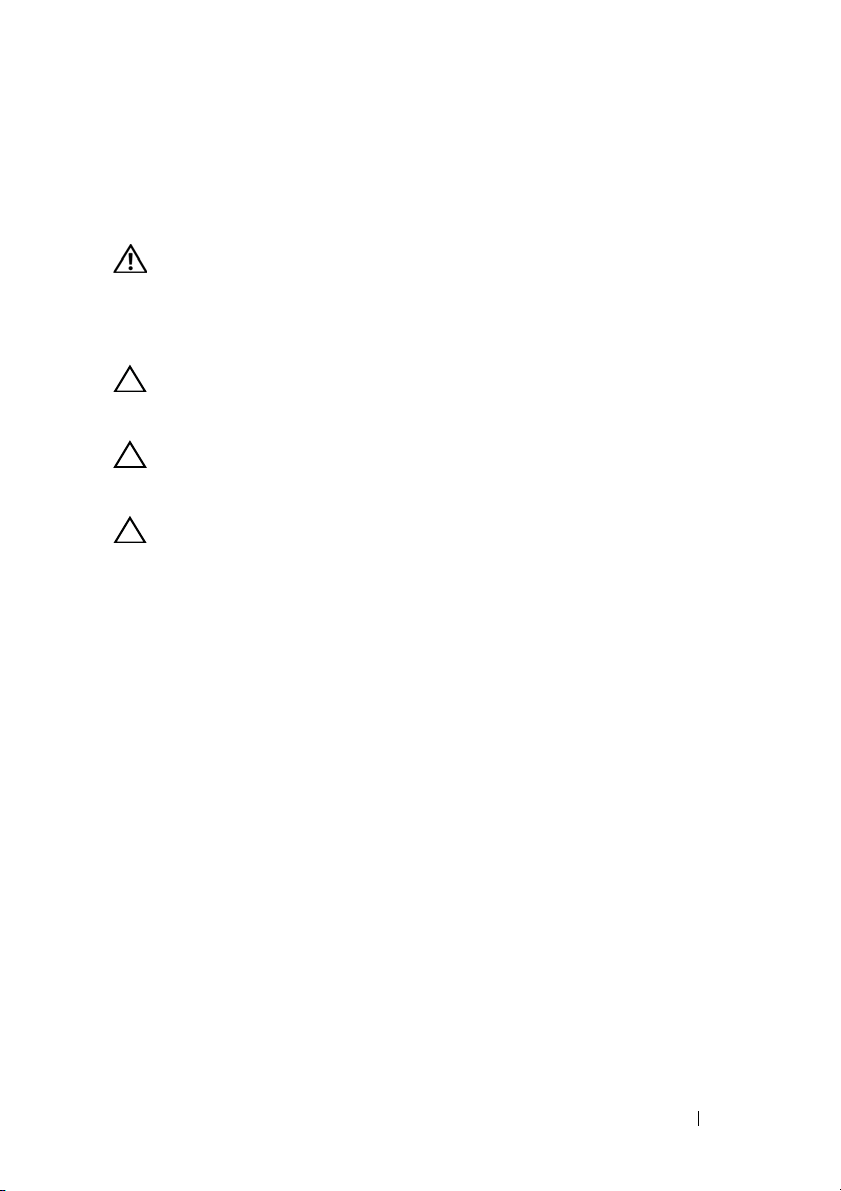
オプティカルドライブ
警告: コンピュータ内部の作業を始める前に、お使いのコンピュータに付
属しているガイドの安全にお使いいただくための注意事項をお読みくださ
い。安全にお使いいただくためのベストプラクティスの追加情報に関して
は、規制順守ホームページ www.dell.com/regulatory_compliance をご覧く
ださい。
注意: コンピュータシステムの修理は、資格を持っているサービス技術者
のみが行ってください。デルが許可していない修理による損傷は、保証で
きません。
注意: 静電気による損傷を避けるため、静電気防止用リストバンドを使用
するか、または塗装されていない金属面(コンピュータの背面にあるコネ
クタなど)に定期的に触れて、静電気を身体から除去してください。
注意: コンピュータ内部の作業を始める前に、システム基板への損傷を防
ぐため、メインバッテリーを取り外します(11 ページの「バッテリーの取
り外し」を参照)。
オプティカルドライブの取り外し
17ページの「作業を開始する前に」の手順に従ってください。
2
バッテリーを取り外します。11ページの「バッテリーの取り外し」を
参照してください。
3
キーボードを取り外します。13ページの「キーボードの取り外し」を
参照してください。
4
オプティカルドライブをコンピュータベースに固定しているネジを
外します。
5
プラスチックスクライブを使用してオプティカルドライブの切り込
みを押し、オプティカルドライブ実装部から離します。
6
オプティカルドライブをスライドさせて、オプティカルドライブ実装
部から取り外します。
5
オプティカルドライブ 21

1
2
3
4
1
プラスチックスクライブ
3
オプティカルドライブ
2
4
ネジ
切り込み
オプティカルドライブの取り付け
17ページの「作業を開始する前に」の手順に従ってください。
2
オプティカルドライブが完全にオプティカルドライブ実装部に収ま
るまでスライドします。
3
オプティカルドライブをコンピュータベースに固定させるネジを締
めます。
4
キーボードを取り付けます。15ページの「キーボードの取り付け」を
参照してください。
5
バッテリーを取り付けます。22ページの「オプティカルドライブの
取り付け」を参照してください。
注意: コンピュータの電源を入れる前にすべてのネジを取り付け、コン
ピュータ内部にネジが残っていないか確認します。コンピュータ内部にネ
ジが残っていると、コンピュータに損傷を与える恐れがあります。
22 オプティカルドライブ
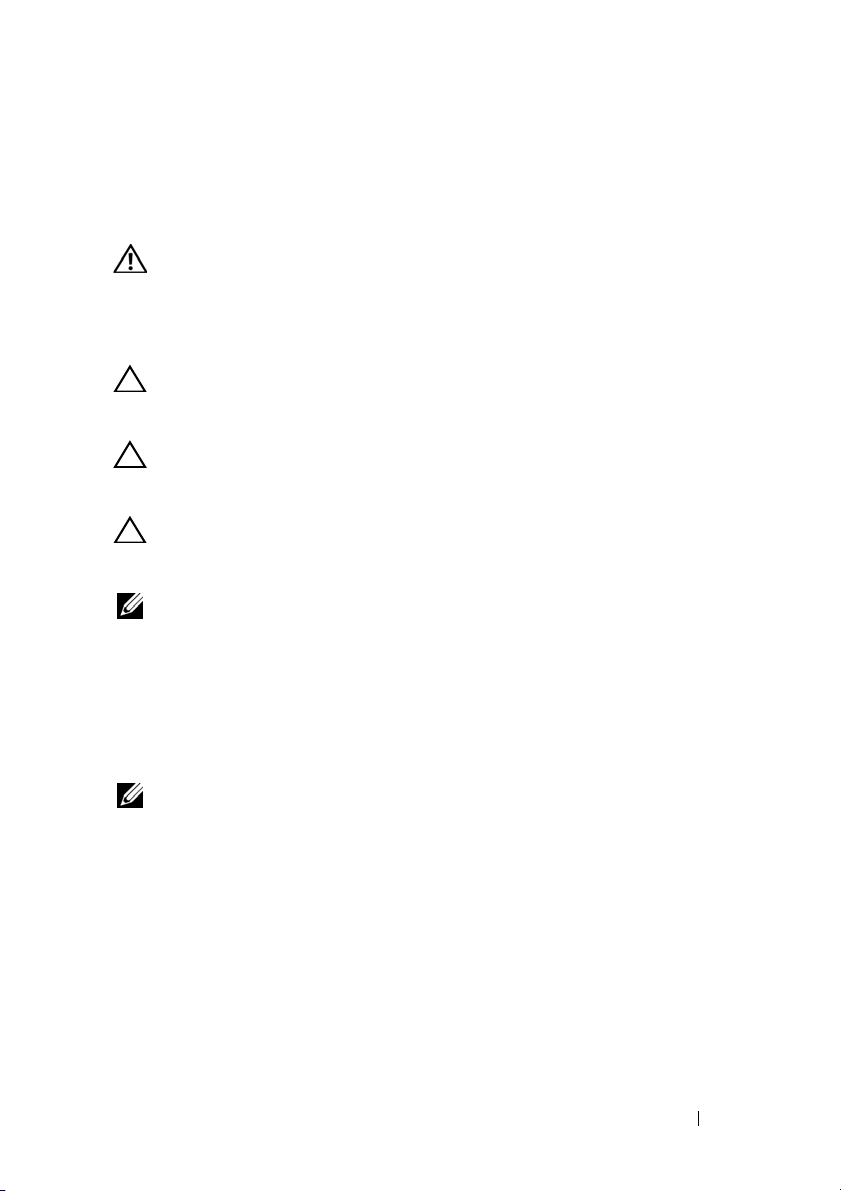
6
ワイヤレスミニカード
警告: コンピュータ内部の作業を始める前に、お使いのコンピュータに付
属しているガイドの安全にお使いいただくための注意事項をお読みくださ
い。安全にお使いいただくためのベストプラクティスの追加情報に関して
は、規制順守ホームページ www.dell.com/regulatory_compliance をご覧く
ださい。
注意: コンピュータシステムの修理は、資格を持っているサービス技術者
のみが行ってください。デルが許可していない修理による損傷は、保証で
きません。
注意: 静電気による損傷を避けるため、静電気防止用リストバンドを使用
するか、または塗装されていない金属面(コンピュータの背面にあるコネ
クタなど)に定期的に触れて、静電気を身体から除去してください。
注意: コンピュータ内部の作業を始める前に、システム基板への損傷を防
ぐため、メインバッテリーを取り外します(11 ページの「バッテリーの取
り外し」を参照)。
メモ: デルではデル製品以外のミニカードに対する互換性の保証およびサ
ポートの提供は行っておりません。
コンピュータとワイヤレスミニカードを同時に注文された場合、カード
は既に取り付けられています。
お使いのコンピュータには、ワイヤレス LAN(WLAN)および Bluetooth
コンボカード対応のハーフミニカードスロットが 1 個取り付けられて
います。
メモ: ご購入時のシステム構成によっては、ミニカードスロットにミニ
カードが取り付けられていない場合があります。
ミニカードの取り外し
17ページの「作業を開始する前に」の手順に従ってください。
2
バッテリーを取り外します。11ページの「バッテリーの取り外し」を
参照してください。
3
キーボードを取り外します。13ページの「キーボードの取り外し」を
参照してください。
4
アンテナケーブルをミニカードから外します。
ワイヤレスミニカード 23
